epson scan软件是一款功能强大的扫描仪驱动程序和图像处理软件,专为Epson扫描仪用户设计。这款软件可以帮助用户轻松地管理和处理扫描仪中的图像,以及将扫描的图像保存到计算机中。有需要的用户快来下载epson scan电脑版软件吧!
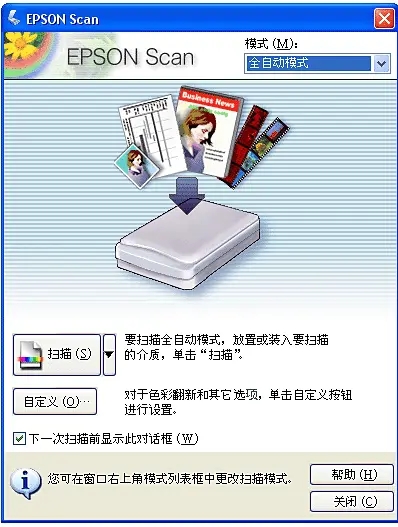
epson scan软件特色
1、办公模式 让您可以快速扫描装入在自动文稿送纸器中的多页文稿,并通过预览图像查看扫描效果。 打开Epson Scan时首先使用此模式。
2、家庭模式 可让您自定义一些扫描设置,并使用预览图像检查其效果。
当您想在扫描前使用预览图像预览照片时,家庭模式是较好的选择。 可以定义扫描图像的尺寸,调整扫描区域,并调整一些图像设置,包括色彩翻新、去杂点或背光补偿。
3、专业模式 提供对扫描设置进行完全的控制,并可通过预览图像来检查其设置效果。
在扫描前,当您想预览图像并进行更多的控制、详细校正时,此模式是较好的选择。 您可进行锐化、颜色校正并用所有的工具对图像进行增强,包括色彩翻新、去杂点和背光补偿。
epson scan软件使用方法
1、选择文件保存设置
①在文件保存设置窗口,请指定您想要保存扫描图像文件所在的位置。 单击我的文档或 My Pictures按钮
如果您想选择其他文件夹,单击其他,单击浏览
②请指定一个前缀为字母数字字符串的文件名,一个三位数编码将自动添加到该文件名上,但是您如果想要更改该数字编码可进行更改。
如果您正在同时扫描多张图像,每张图像将会给定一个不同的三位数编码。
③选择文件格式,包括:BITMAP (*.BMP)(仅对于Windows)、JPEG (*.JPG)、多页-TIFF (*.TIF)、pdf (*.PDF)、PICT (*.PCT)(仅对于Macintosh)、PRINT Image Matching II JPEG (*JPG) 或 TIFF (*.TIF)、TIFF (*.TIF)
④窗口底部的复选框将为您给出以下这些选项:
a、用同名文件覆盖
如果您想再次使用选择的文件名并使用相同的名称来定位和覆盖原先的文件,请使用该选项。
b、下次扫描之前显示对话框
如果您想在扫描前让文件保存设置窗口自动出现,请选择该选项。 如果您不选择它,那么您必须单击扫描按钮右边的箭头并选择文件保存设置来打开窗口。
c、扫描之后打开图像文件夹
如果您想在EPSON Scan完成扫描时让EPSON File Manager、Windows Explorer或Macintosh Finder自动打开保存扫描图像所在的文件夹,请选择该选项。
⑤单击确定。 EPSON Scan开始扫描
扫描的图像将自动保存到您所选择的文件和位置中。
2、使用全自动模式
①当您第一次启动EPSON Scan时,将会在全自动模式中运行并显示EPSON Scan窗口,如果您想选择一个自定义分辨率或对图像中褪色的图像进行色彩翻新,请单击自定义按钮。 您将看到自定义窗口:
②选择您的设置并单击确定
③单击扫描按钮,出现文件保存设置窗口,如下图所示:
④在您完成选择文件保存设置后,请单击确定,EPSON Scan就会在全自动模式中启动扫描。
EPSON Scan预览您的图像,检测原始文稿的类型,并自动选择扫描设置。 过一会儿,您将在EPSON Scan窗口中看到一张小的捕获图像。
⑤根据您启动EPSON Scan的方式,扫描程序将把文件保存到您指定的位置或在您的扫描程序中打开扫描图像。
epson scan软件常见问题
EPSON Scan无法打开怎么解决?
一、问题描述:
一体机_扫描仪通过USB线连接,启动Epson scan提示“无法与扫描仪连接”;
二、原因分析:
1、电脑和扫描仪通讯中断。
2、扫描仪驱动安装不正确,扫描仪设备无法识别。
三、解决方法:
1、检查扫描仪或一体机电源是否打开,USB线是否连接。
2、右键点击电脑桌面“我的电脑”(Windows XP)/“计算机”(Windows 7/8)图标,选择“管理”→“设备管理器”→“图像处理设备”,查看是否有对应扫描仪/一体机设备。
(1).没有“图像设备”或者展开“图像设备”没有对应扫描仪/一体机型号,此情况为通讯中断电脑没有检查到扫描仪设备。请重新连接USB线、更换USB线或者更换电脑测试。
(2).“图像设备”显示叹号EPSON Scanner,如图(2)设备未识别,计算机未正确识别扫描仪/一体机,请重新安装扫描仪驱动程序或使用“360驱动大师”等工具修复驱动程序。
(3).“图像处理设备”设备正常,仍然无法启动Epson Scan程序时,点击“开始”→“运行”(按Windows+R快捷键),输入“wiaacmgr”命令,使用WinScan工具扫描。
说明:如果WinScan可以扫描说明设备硬件和连接均正常, Epson scan无法启动可能是程序安装不正确或与当前系统不兼容造成的,请尝试重新。
小编点评
一款非常实用的扫描仪软件,无论是对于个人用户还是企业用户,都具有很高的价值。
上面就是关于epson scan软件的全部内容了,希望对大家有所帮助,想了解更多下载内容敬请关注绿色先锋!


















![RW-Everything[硬件信息读取器]V1.5.3 绿色版](http://pic.greenxf.com/Soft/UploadPic/2012-1/2012113823089658.gif)
![驱动精灵2010下载[正式版]V3.30 绿色](http://pic.greenxf.com/Soft/UploadPic/2010-5/20105211819228606.gif)




